Trotz der vielen technologischen Fortschritte geht unseren Smartphones oft der Akku aus. Hier sind einige Tipps, um ihre Unabhängigkeit zu verbessern.
Der Akku und Ladezustand unseres Smartphones ist ein Thema, das zu einem Problem werden kann, insbesondere im Urlaub, auf langen Reisen, wenn Sie Ihr Gerät nicht einfach anschließen können. Ein paar einfache Anpassungen können Ihnen jedoch helfen, wertvolle Stunden an Akkulaufzeit loszuwerden, egal ob es sich um ein Android-Smartphone oder ein iPhone handelt. Hier sind 5 gute Gesten, die Sie kennen sollten.
Passen Sie den Stromverbrauch des Bildschirms an
Die Leistungsaufnahme des Displays hängt insbesondere von dessen Helligkeit ab, die in der Regel automatisch eingestellt wird. Es ist möglich, es manuell abzusenken, um den Akku Ihres Smartphones zu schonen. Gehen Sie zu den „Einstellungen“ Ihres Smartphones. Klicken Sie auf Anzeige und dann auf Helligkeitsstufe.
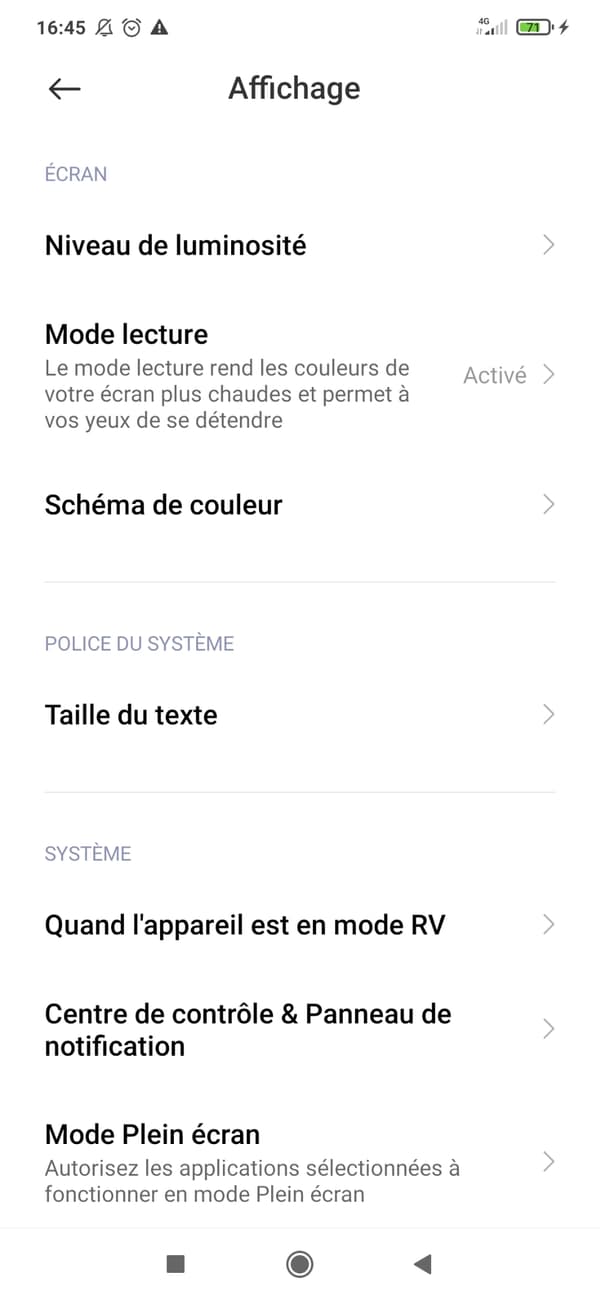
Es ist daher ratsam, die Option „Helligkeit automatisch anpassen“ zu wählen, um eine sanfte Anpassung an das Außenlicht zu erhalten, ohne viel Strom zu verbrauchen, oder sie manuell anzupassen.
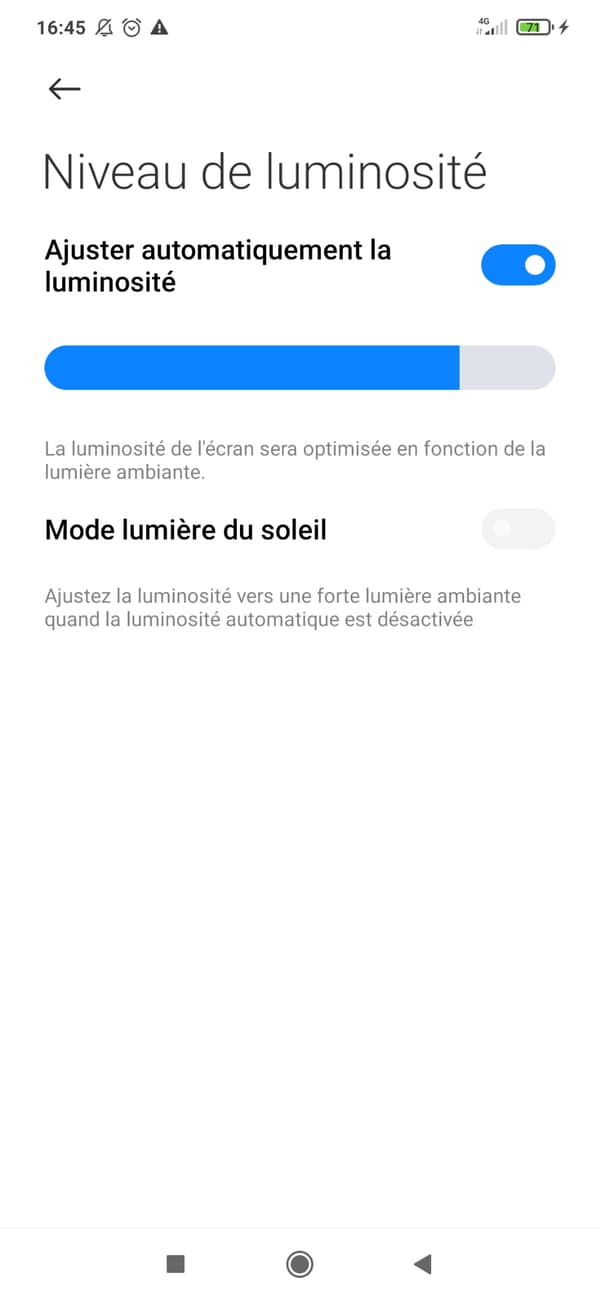
Noch ein Tipp: Aktivieren Sie den „Dunkelmodus“. Diese Option befindet sich auch im Menü „Anzeige“ unter „Einstellungen“. Sie können es dauerhaft aktivieren, indem Sie „Dunkelmodus“ auswählen.
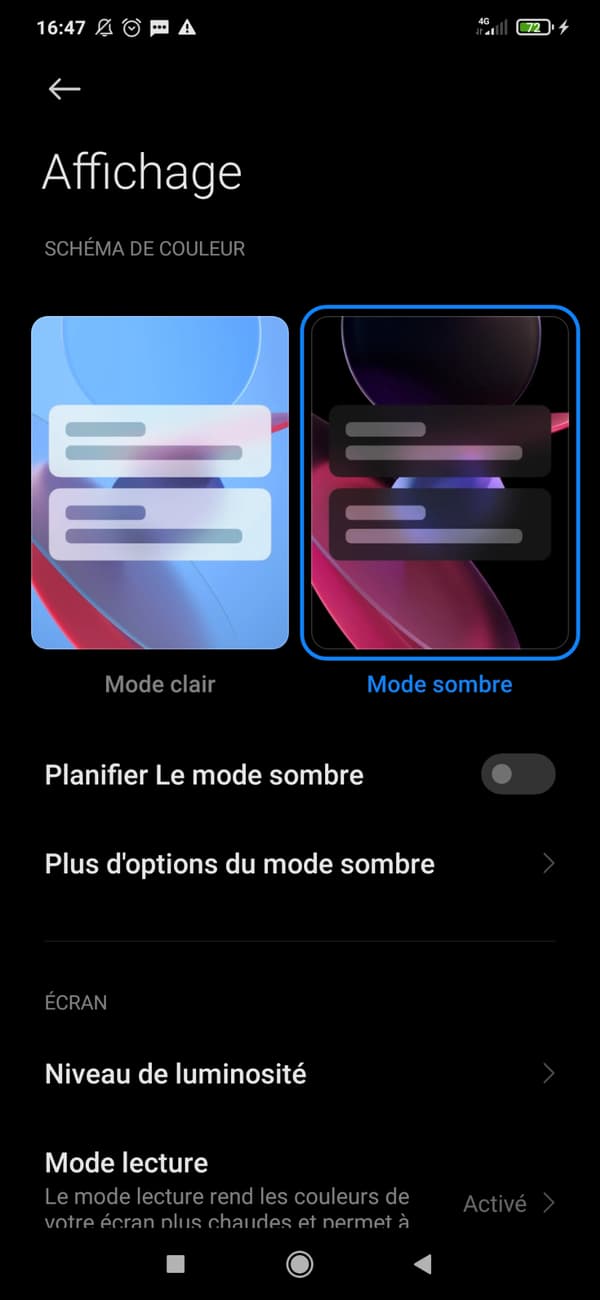
Es ist auch möglich, die Zeiträume festzulegen, in denen dieser Modus funktioniert, indem Sie die „Dunkelmodus-Zeitplanung“ aktivieren. Sie können es beispielsweise um 19:00 Uhr einschalten und um 7:00 Uhr ausschalten.
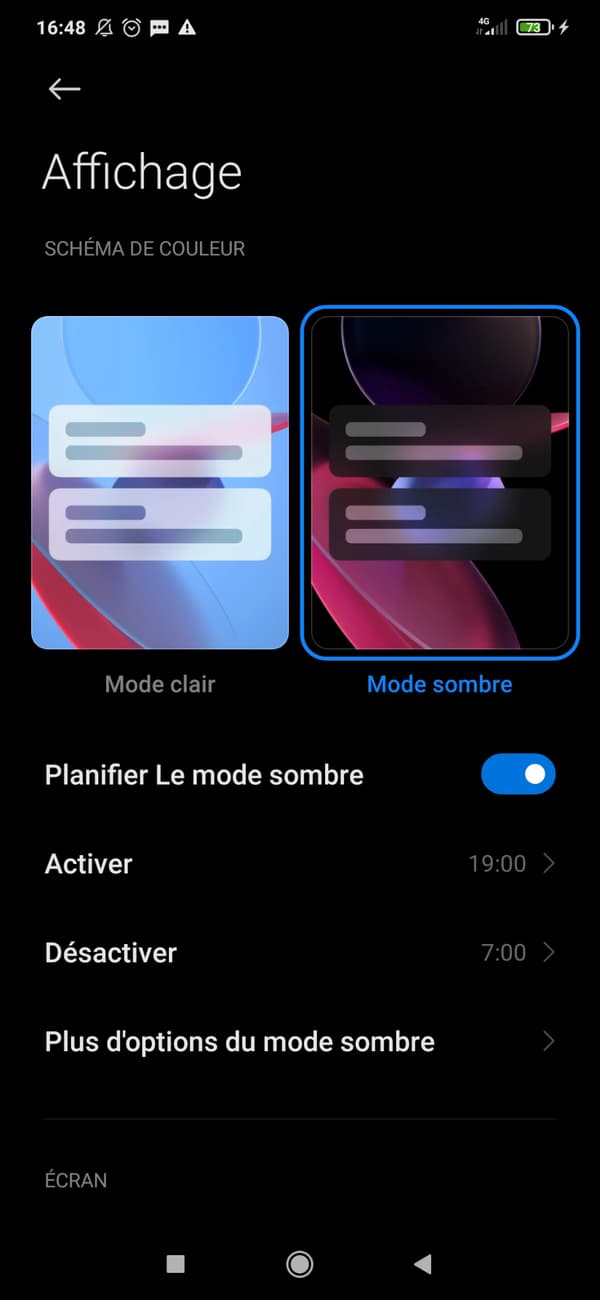
Der Dunkelmodus kann auch von Fall zu Fall für Apps aktiviert werden, die ihn anbieten, wie zum Beispiel Twitter. Im Allgemeinen befindet sich diese Option in den „Einstellungen“ jeder Anwendung.
Schließlich können Sie die Einstellungen für den automatischen Ruhezustand und die Sperre anpassen, damit sich Ihr Smartphone-Bildschirm schneller ausschaltet und somit weniger Mengen verbraucht werden. Gehen Sie zu den „Einstellungen“ Ihres Smartphones. Klicken Sie auf Sperrbildschirm. Wählen Sie „Ruhezustand“ und wählen Sie die Zeit – zwischen 15 Sekunden und „Niemals“ – für die Ihr Smartphone schläft.
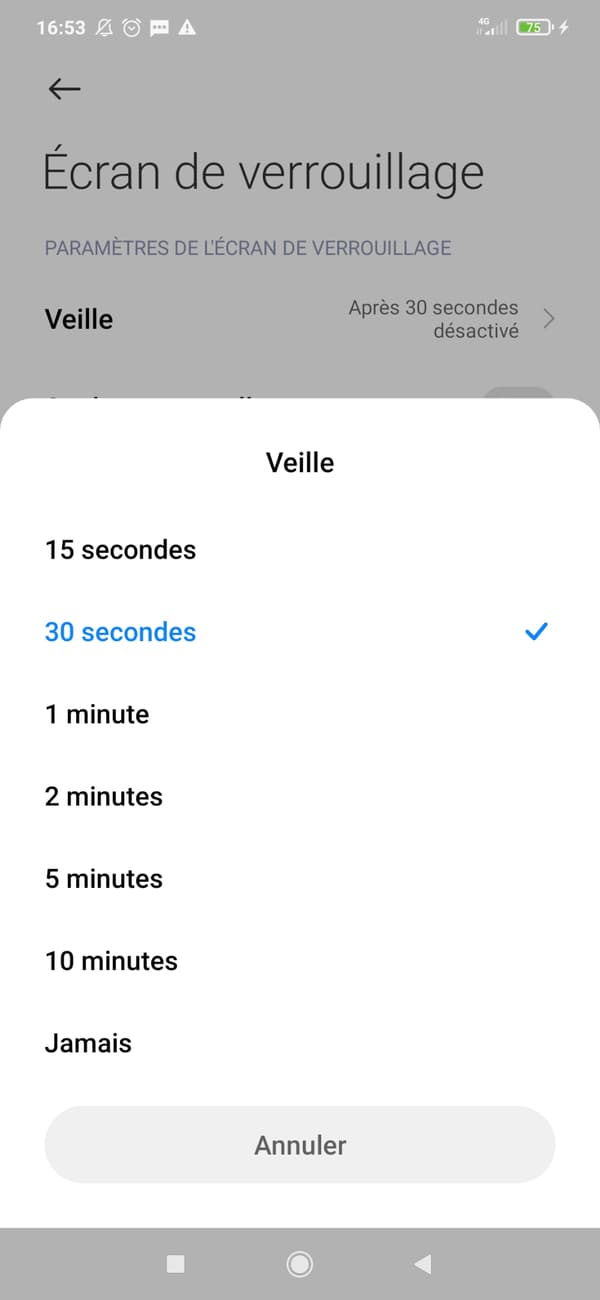
Bessere Verwaltung Ihrer Apps
Einige Apps, insbesondere solche für Instant Messaging oder soziale Netzwerke, laufen oft im Hintergrund, ohne dass wir es überhaupt bemerken. Die Folge: Ihre Batterie wird entladen. Das Verfahren variiert zwischen den Smartphones, aber der allgemeine Mechanismus bleibt derselbe. Sie müssen die Einstellungen finden, die sich auf das Ausführen von Apps im Hintergrund beziehen.
Auf einem Xiaomi Note 7 ist die Vorgehensweise beispielsweise wie folgt: Gehen Sie zu den „Einstellungen“ Ihres Telefons und dann zu „Akku und Leistung“.
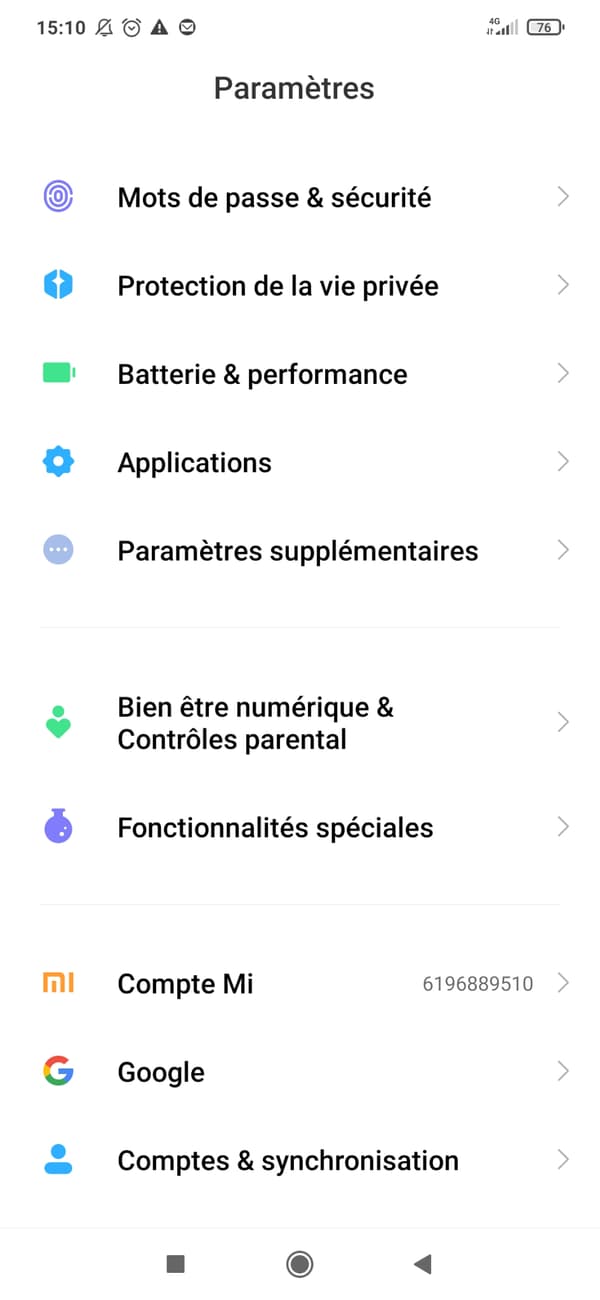
Klicken Sie oben rechts auf den Reiter „Akku“ und dann auf „Akkusparmodus“.
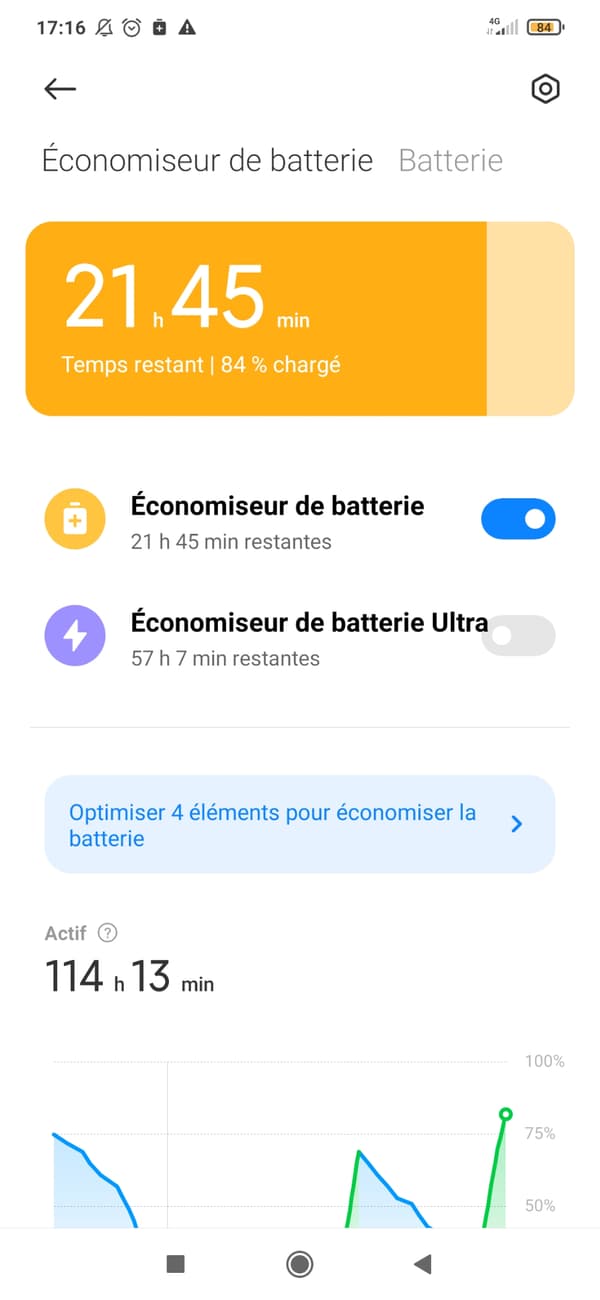
Eine Liste aller Ihrer Anwendungen wird angezeigt. Sie können dann die Apps einzeln für „Hintergrund-Apps einschränken“ oder „Hintergrundaktivität einschränken“ auswählen.
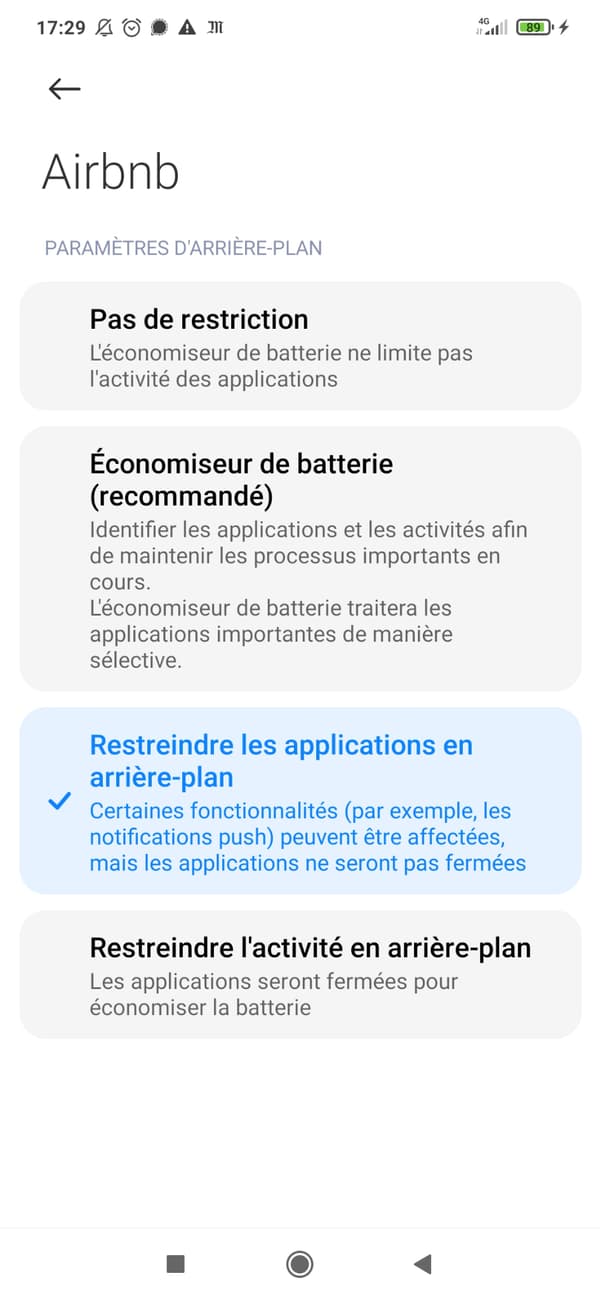
Wenn Sie viele Apps öffnen, denken Sie daran, sie nach der Verwendung zu schließen. Denn Apps bleiben in der Regel standardmäßig aktiv und verbrauchen somit schnell die Energie Ihres Smartphones.
Ein weiterer guter Schritt: Optimieren Sie Ihre Benachrichtigungen. Nicht selten wird man mit Benachrichtigungen von mehr oder weniger genutzten Apps überschwemmt. Filtern Sie, um nur für Sie relevante Benachrichtigungen zu erhalten. Rufen Sie die „Einstellungen“ Ihres Smartphones auf und tippen Sie auf „Benachrichtigungen“. Eine Liste aller Apps, die Ihnen Benachrichtigungen senden, wird angezeigt: Sie können dann manuell die Apps abwählen, von denen Sie keine Benachrichtigungen mehr erhalten möchten.
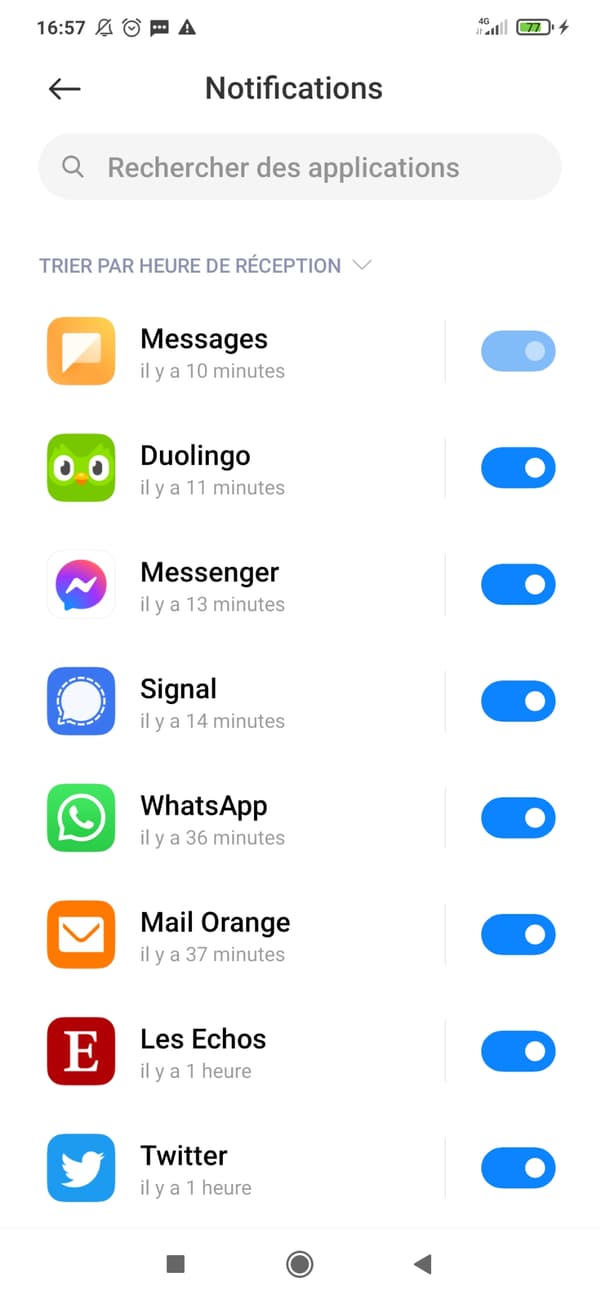
Um mit der Verwaltung von Benachrichtigungen fortzufahren, gehen Sie zurück zu Einstellungen und dann zu Sperrbildschirm. Deaktivieren Sie je nach Smartphone-Modell die Option „Sperrbildschirm für Benachrichtigungen aktivieren“ oder aktivieren Sie „Bildschirm für Benachrichtigungen nicht aktivieren“. Der Bildschirm schaltet eingehende Benachrichtigungen nicht mehr automatisch ein, er wird nur angezeigt, wenn Sie Ihr Smartphone selbst entsperren.
Reduzieren Sie unnötige Kontakte
Die Optionen zum Teilen und Verbinden mit Ihrem Smartphone sind in der Regel am energieintensivsten. Richtige Reaktion: Versetzen Sie das Smartphone in den „Flugzeug“-Modus, wenn es nicht verwendet wird. Sie können keine Anrufe oder Textnachrichten empfangen. Wischen Sie dazu vom oberen Bildschirmrand nach oben, um schnell Ihre Smartphone-Optionen anzuzeigen, und wählen Sie den Flugmodus.
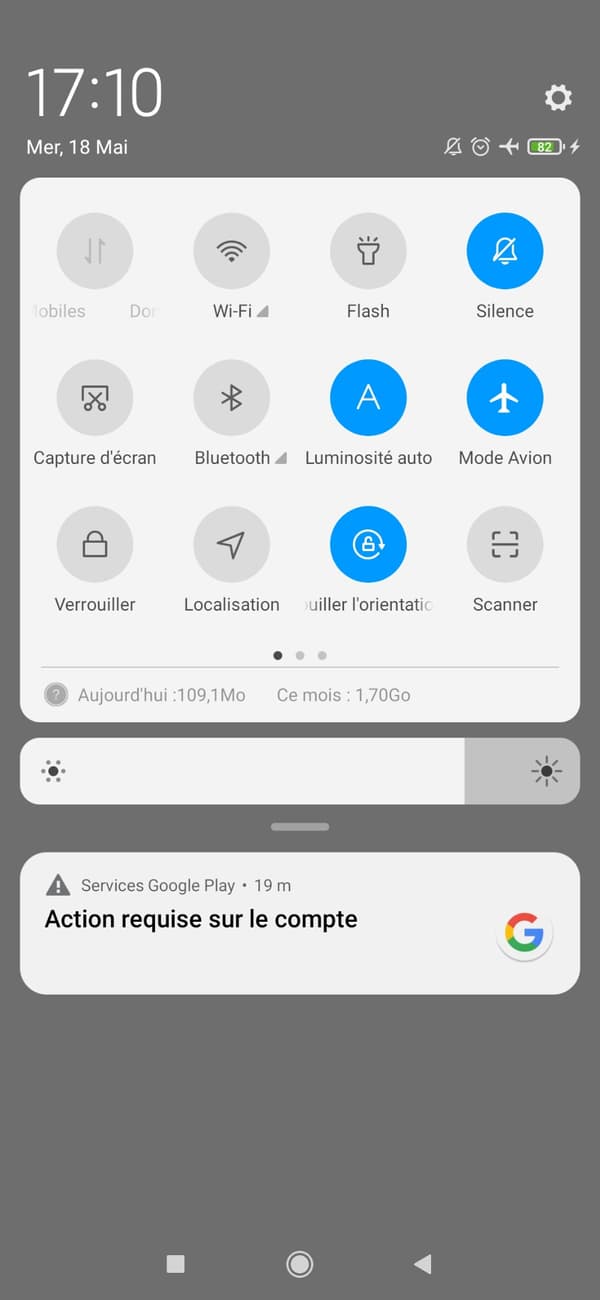
Wenn Sie erreichbar bleiben möchten, arbeiten Sie stattdessen an anderen Parametern: Trennen Sie sich von Wi-Fi, aber auch von Bluetooth oder sogar Geolokalisierung. Alle diese Optionen sind über dasselbe Menü wie der Flugmodus zugänglich.
Energiesparmodus aktivieren
Diese Funktion wird je nach Modell und Marke des Smartphones auch Batteriesparmodus genannt. Hilft, die Ladezeit zu verlängern, indem App-Datenaktualisierungen gestoppt werden – außer wenn Sie es selbst öffnen. Gehen Sie zur Aktivierung auf „Einstellungen“ Ihres Smartphones und dann auf „Akku und Leistung“.
Je nach Modell und Marke ist es teilweise möglich, die Belastungsschwelle individuell einzustellen, mit der der Energiesparmodus automatisch aktiviert wird. Sie können beispielsweise festlegen, dass der Sparmodus automatisch aktiviert wird, wenn der Akku die 20-%-Grenze unterschreitet.
Erfahren Sie, wie Sie Ihr Smartphone richtig aufladen
Um Ihren Smartphone-Akku zu schonen, sollten Sie auch auf eine gute Ladehygiene achten! Ideale Variante: Bevorzugung der Steckdose gegenüber dem Aufladen an einer UBS-Steckdose. Es wird generell empfohlen, das Ladegerät des Herstellers Ihres Smartphones zu verwenden, um Fehlfunktionen zu vermeiden, die den Akku angreifen können. Schließlich wird nicht empfohlen, Ihren Laptop längere Zeit zum Aufladen zu lassen, z. B. über Nacht an eine Steckdose anzuschließen, um Probleme mit einer Überhitzung des Akkus zu vermeiden.

„Reisejunkie. Speckfan. Unternehmer. Lebensmittelpraktiker. Bierfanatiker. Begeisterter Internet-Vorreiter.“


